表格优化
表格工作总结及优化方案

表格工作总结及优化方案表格工作总结及优化方案一、工作总结在过去的一段时间里,我通过使用表格进行工作,取得了一些显著的成效。
首先,表格工作提高了工作效率和准确性。
通过利用表格的计算功能,我能够快速进行数据处理和分析,帮助我更好地完成我的工作任务。
其次,表格的可视化效果让数据更易于理解和比较。
通过使用不同颜色和图表,我能够清晰地展示数据趋势和关系,为我和其他人提供了更好的参考和决策依据。
此外,表格的自动化功能帮助我减少了重复性工作的时间和精力,使我能够将更多时间投入到其他重要的工作中去。
然而,尽管表格工作带来了一定的便利和效果,但还存在一些问题和不足之处。
首先,表格的使用对于一些非技术人员来说可能存在一定的学习难度。
有些人可能不熟悉表格的功能和操作,需要额外的培训和指导。
其次,表格可能存在一些功能和性能上的限制。
例如,处理大型数据集时,表格可能会变得缓慢和不稳定,影响工作效率和体验。
最后,表格的数据共享和协作功能也存在一些问题。
有时候,多个人同时编辑表格可能会引发冲突和数据丢失的问题。
二、优化方案为了进一步提高表格工作的效率和体验,我提出以下几项优化方案:1. 提供培训和支持:为了帮助那些不熟悉表格的人更好地使用,我们可以开展一些培训活动,提供基础和高级的表格操作教程。
同时,建立一个专门的支持团队,为员工提供表格使用方面的技术支持和咨询服务。
2. 提升性能和稳定性:为了解决处理大型数据集时的性能和稳定性问题,我们可以考虑从硬件和两方面进行优化。
可以升级计算机硬件配置,提供更强大的处理能力和内存空间,同时也要确保表格及时进行更新和修复存在的Bug。
3. 数据共享和协作:为了解决多人同时编辑表格可能引发的问题,我们可以使用云端表格,如Google Sheets、Microsoft Excel Online 等。
这些提供了实时协作功能,可以让多个人同时编辑表格,并自动保存和同步数据,避免冲突和数据丢失。
4. 自动化工作流程:为了减少重复性工作的时间和精力,我们可以利用表格的自动化功能。
优化电子表格结构的Excel技巧
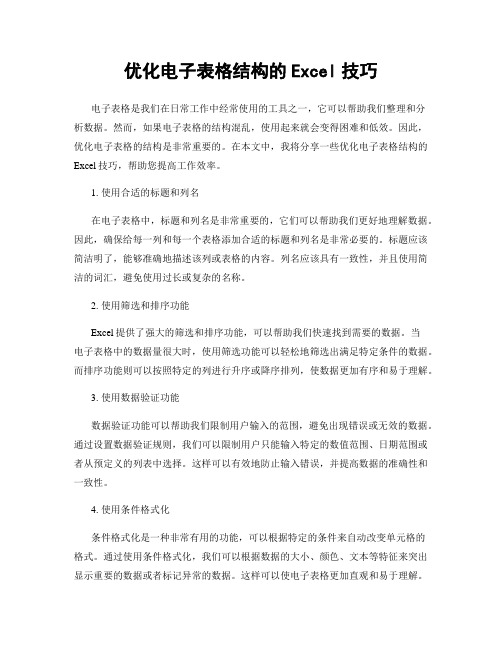
优化电子表格结构的Excel技巧电子表格是我们在日常工作中经常使用的工具之一,它可以帮助我们整理和分析数据。
然而,如果电子表格的结构混乱,使用起来就会变得困难和低效。
因此,优化电子表格的结构是非常重要的。
在本文中,我将分享一些优化电子表格结构的Excel技巧,帮助您提高工作效率。
1. 使用合适的标题和列名在电子表格中,标题和列名是非常重要的,它们可以帮助我们更好地理解数据。
因此,确保给每一列和每一个表格添加合适的标题和列名是非常必要的。
标题应该简洁明了,能够准确地描述该列或表格的内容。
列名应该具有一致性,并且使用简洁的词汇,避免使用过长或复杂的名称。
2. 使用筛选和排序功能Excel提供了强大的筛选和排序功能,可以帮助我们快速找到需要的数据。
当电子表格中的数据量很大时,使用筛选功能可以轻松地筛选出满足特定条件的数据。
而排序功能则可以按照特定的列进行升序或降序排列,使数据更加有序和易于理解。
3. 使用数据验证功能数据验证功能可以帮助我们限制用户输入的范围,避免出现错误或无效的数据。
通过设置数据验证规则,我们可以限制用户只能输入特定的数值范围、日期范围或者从预定义的列表中选择。
这样可以有效地防止输入错误,并提高数据的准确性和一致性。
4. 使用条件格式化条件格式化是一种非常有用的功能,可以根据特定的条件来自动改变单元格的格式。
通过使用条件格式化,我们可以根据数据的大小、颜色、文本等特征来突出显示重要的数据或者标记异常的数据。
这样可以使电子表格更加直观和易于理解。
5. 使用公式和函数Excel提供了丰富的公式和函数,可以帮助我们进行复杂的计算和数据分析。
通过使用公式和函数,我们可以自动计算数据的总和、平均值、最大值、最小值等,并且可以根据特定的条件进行计算和判断。
这样可以节省大量的时间和精力,并且减少出错的可能性。
6. 使用图表和图形图表和图形可以帮助我们更好地可视化数据,使数据更加直观和易于理解。
通过使用Excel提供的各种图表和图形工具,我们可以将数据以柱状图、折线图、饼图等形式展示出来,从而更好地发现数据之间的关系和趋势。
如何优化Excel电子表格的性能
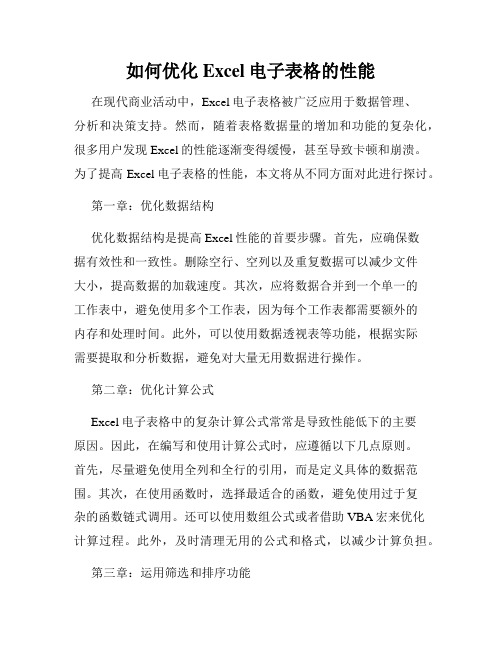
如何优化Excel电子表格的性能在现代商业活动中,Excel电子表格被广泛应用于数据管理、分析和决策支持。
然而,随着表格数据量的增加和功能的复杂化,很多用户发现Excel的性能逐渐变得缓慢,甚至导致卡顿和崩溃。
为了提高Excel电子表格的性能,本文将从不同方面对此进行探讨。
第一章:优化数据结构优化数据结构是提高Excel性能的首要步骤。
首先,应确保数据有效性和一致性。
删除空行、空列以及重复数据可以减少文件大小,提高数据的加载速度。
其次,应将数据合并到一个单一的工作表中,避免使用多个工作表,因为每个工作表都需要额外的内存和处理时间。
此外,可以使用数据透视表等功能,根据实际需要提取和分析数据,避免对大量无用数据进行操作。
第二章:优化计算公式Excel电子表格中的复杂计算公式常常是导致性能低下的主要原因。
因此,在编写和使用计算公式时,应遵循以下几点原则。
首先,尽量避免使用全列和全行的引用,而是定义具体的数据范围。
其次,在使用函数时,选择最适合的函数,避免使用过于复杂的函数链式调用。
还可以使用数组公式或者借助VBA宏来优化计算过程。
此外,及时清理无用的公式和格式,以减少计算负担。
第三章:运用筛选和排序功能筛选和排序是Excel电子表格非常常用的功能,然而,当表格数据量较大时,筛选和排序往往变得缓慢。
为了优化该功能的性能,可以在筛选之前先冻结窗格,用于显示需要筛选的数据,避免频繁的滚动操作。
此外,合理利用排序的预览和自定义排序的功能,选择合适的排序方式和排序字段,避免对整个表格进行排序,以提高排序效率。
第四章:使用数据透视表数据透视表是一种强大的数据分析工具,可以实现快速透视、汇总和分析大量数据。
通过合理使用数据透视表,可以避免直接对大量数据进行复杂计算和筛选,从而提高Excel电子表格的性能。
在使用数据透视表时,应注意设置透视表的缓存范围,避免包括无关数据,减少透视表的计算负担。
同时,可以使用报表筛选器来缩小透视表的范围,并根据实际需要设置筛选条件,提高透视表的执行效率。
excel表格慢很卡的几种原因及解决方法-excel运行缓慢的原因
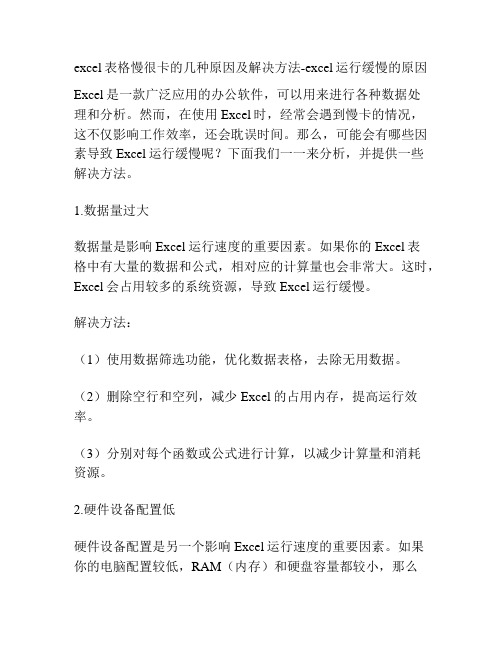
excel表格慢很卡的几种原因及解决方法-excel运行缓慢的原因Excel是一款广泛应用的办公软件,可以用来进行各种数据处理和分析。
然而,在使用Excel时,经常会遇到慢卡的情况,这不仅影响工作效率,还会耽误时间。
那么,可能会有哪些因素导致Excel运行缓慢呢?下面我们一一来分析,并提供一些解决方法。
1.数据量过大数据量是影响Excel运行速度的重要因素。
如果你的Excel表格中有大量的数据和公式,相对应的计算量也会非常大。
这时,Excel会占用较多的系统资源,导致Excel运行缓慢。
解决方法:(1)使用数据筛选功能,优化数据表格,去除无用数据。
(2)删除空行和空列,减少Excel的占用内存,提高运行效率。
(3)分别对每个函数或公式进行计算,以减少计算量和消耗资源。
2.硬件设备配置低硬件设备配置是另一个影响Excel运行速度的重要因素。
如果你的电脑配置较低,RAM(内存)和硬盘容量都较小,那么Excel运行速度就会受到影响。
解决方法:(1)优化电脑的配置,增加RAM和硬盘容量。
(2)关闭不必要的程序,避免CPU过度运作。
(3)关闭Excel自动保存功能,减少IO操作次数,提高运行效率。
3.软件版本过低如果你使用的是较老版本的Excel软件,可能会遇到运行缓慢的问题。
由于较老的Excel版本在处理数据等方面性能欠佳,同时也无法充分利用较新的硬件资源,导致Excel处理速度变慢。
解决方法:将Excel升级至较新的版本。
新版本的Excel在处理数据、降低内存使用、提升计算速度等方面都有改进。
4.病毒和恶意软件电脑中存在病毒或恶意软件,可能会导致电脑运行缓慢,包括Excel软件的运行速度也会受到影响。
这些软件可能会占用系统资源、导致计算速度变慢。
解决方法:安装杀毒软件,对电脑进行查杀清理。
综上所述,Excel运行缓慢的原因有很多种,我们应该根据不同的情况采取相应的解决方法。
通过对Excel表格的优化,电脑的性能优化,以及升级Excel版本等方式,可以提升Excel 运行速度,提高工作效率。
Word自动调整表格列宽技巧优化表格的显示效果

Word自动调整表格列宽技巧优化表格的显示效果随着电脑办公的普及,Microsoft Word已成为最常用的文字处理软件之一。
在Word中,表格是一个常用的元素,用于呈现和整理数据。
然而,表格的显示效果往往受到列宽的限制。
本文将介绍一些Word自动调整表格列宽的技巧,帮助优化表格的显示效果,使得文档更加整洁美观。
一、自动调整表格列宽的设置方法在Word中,表格的列宽可以手动调整,也可以通过自动调整功能实现。
以下是通过自动调整功能设置表格列宽的方法:1. 首先,在Word文档中插入表格。
可以通过点击“插入”选项卡中的“表格”按钮选择插入一个新的表格,或者通过鼠标拖动选择一定数量的行和列插入表格。
2. 在插入表格后,选中整个表格。
可以通过鼠标拖动选中,或者点击表格最左上角的方块进行全选。
3. 进入“布局”选项卡,在“自动调整”组中点击“自动调整窗口大小”。
4. 在弹出的对话框中,选择“窗口调整选项”下的“调整列宽以适应内容”选项。
5. 点击“确定”按钮。
此时,Word会根据表格中的内容自动调整列宽,以使得内容能够完整显示在单元格内。
二、自定义设置表格列宽的方法除了使用自动调整功能,Word还提供了自定义设置表格列宽的方法。
以下是通过自定义设置表格列宽的方法:1. 选中需要调整列宽的表格。
2. 进入“布局”选项卡,在“单元格”组中点击“属性”。
3. 在弹出的对话框中,选择“列”选项卡。
4. 在“列宽”区域,可以手动输入需要设置的列宽数值。
也可以选择“自动”选项,由Word自动根据内容调整列宽。
5. 点击“确定”按钮,完成设置。
三、根据内容调整表格列宽的技巧在有些情况下,通过自动调整或者自定义设置表格列宽,不一定能够满足我们的需求。
这时,我们可以根据表格内容的特点来调整表格列宽,以达到更好的显示效果。
以下是一些根据内容调整表格列宽的技巧:1. 对长文字进行换行:如果表格中有较长的文字内容,可以选择将其进行换行显示。
优化Excel工作簿的性能和速度

优化Excel工作簿的性能和速度Excel是一款广泛应用于数据分析和处理的电子表格软件,然而,在处理大规模数据时,我们常常会遇到工作簿性能慢、运行速度缓慢的问题。
为了提高工作效率,本文将介绍一些优化Excel工作簿性能和加快速度的方法。
一、合理使用函数和公式Excel中的函数和公式是数据处理和计算的重要工具,但不合理的使用会导致工作簿性能下降。
首先,应尽量避免使用全列引用,即在公式中使用A:A这样的引用方式。
全列引用会使Excel计算所有单元格,无论是否有数据。
正确的方法是指定具体的单元格范围。
其次,避免使用复杂的嵌套函数和数组公式。
复杂的函数和数组公式会增加Excel的计算负担,降低工作簿的性能。
如果可以,尽量简化公式和函数,减少计算量。
二、合理设置条件格式和数据验证条件格式可以使数据在满足一定条件时以不同的格式展示,但过多的条件格式会导致Excel计算缓慢。
在设置条件格式时,应注意精简条件,避免设置冗余的格式和规则。
另外,数据验证是一种限制输入的方式,可以确保数据的准确性和合法性。
然而,过多的数据验证也会拖慢工作簿的速度。
在设置数据验证时,应尽量减少验证规则的数量和复杂性,以提高Excel的响应速度。
三、合理使用Excel内置功能Excel提供了许多内置的功能和工具,可以帮助我们更好地处理数据。
例如,使用“数据透视表”可以轻松对大量数据进行分析和汇总,而不需要复杂的公式和计算。
使用“条件格式”可以快速对数据进行可视化处理。
合理利用这些内置功能,可以提高Excel工作簿的性能和速度。
四、删除冗余数据和格式一个Excel工作簿中可能包含大量的冗余数据和格式,这些数据和格式无论对实际分析还是对性能都没有帮助。
因此,我们需要定期检查并删除不需要的数据和格式。
首先,删除空白行和空白列。
空白行和空白列虽然不占用太多空间,但在处理大规模数据时会造成额外的计算负担。
其次,删除不必要的单元格格式和样式。
在Excel中,单元格的格式和样式会占用一定的资源,过多的格式和样式会导致工作簿性能下降。
使用Excel高级技巧优化公式计算和数据处理速度
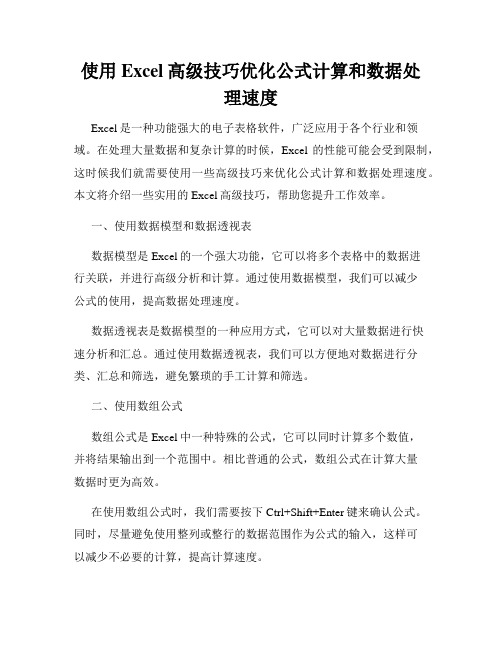
使用Excel高级技巧优化公式计算和数据处理速度Excel是一种功能强大的电子表格软件,广泛应用于各个行业和领域。
在处理大量数据和复杂计算的时候,Excel的性能可能会受到限制,这时候我们就需要使用一些高级技巧来优化公式计算和数据处理速度。
本文将介绍一些实用的Excel高级技巧,帮助您提升工作效率。
一、使用数据模型和数据透视表数据模型是Excel的一个强大功能,它可以将多个表格中的数据进行关联,并进行高级分析和计算。
通过使用数据模型,我们可以减少公式的使用,提高数据处理速度。
数据透视表是数据模型的一种应用方式,它可以对大量数据进行快速分析和汇总。
通过使用数据透视表,我们可以方便地对数据进行分类、汇总和筛选,避免繁琐的手工计算和筛选。
二、使用数组公式数组公式是Excel中一种特殊的公式,它可以同时计算多个数值,并将结果输出到一个范围中。
相比普通的公式,数组公式在计算大量数据时更为高效。
在使用数组公式时,我们需要按下Ctrl+Shift+Enter键来确认公式。
同时,尽量避免使用整列或整行的数据范围作为公式的输入,这样可以减少不必要的计算,提高计算速度。
三、使用条件格式化条件格式化是Excel中一种通过条件表达式来设置单元格样式的功能。
通过使用条件格式化,我们可以根据特定的条件对数据进行可视化处理,提供更直观的分析结果。
同时,条件格式化还可以用于数据筛选。
我们可以根据条件将符合条件的数据筛选出来,从而避免对大量数据进行手工筛选,提高数据处理速度。
四、使用宏和自定义函数宏是一种录制和重放操作的功能,可以帮助我们自动完成一些重复性的任务。
通过录制宏,我们可以将一系列操作记录下来,并在需要时进行重放,提高工作效率。
自定义函数是一种通过VBA编程语言编写的函数,可以扩展Excel的功能。
通过编写自定义函数,我们可以实现一些复杂的计算和处理操作,提高公式计算和数据处理的速度。
五、使用数据表和数据验证数据表是Excel中一种用于管理和分析数据的工具。
Word表格教程优化数据展示

Word表格教程优化数据展示在日常工作和学习中,我们经常需要使用Word来创建和编辑表格,以展示和整理数据。
然而,有时候我们可能会遇到一些问题,比如表格内容过多导致页面排版混乱,或者数据显示不够直观清晰。
为了解决这些问题,本文将介绍一些优化数据展示的方法和技巧,帮助你在Word中创建更美观、更易读的表格。
一、使用表格样式Word提供了丰富的表格样式,可以让你轻松改变表格的样式和外观。
在“设计”选项卡中,可以选择不同的表格样式,包括线条样式、底纹颜色等。
选择适合你需求的表格样式,可以使表格看起来更加美观整洁。
二、调整列宽和行高如果表格内容过多,可能会导致列宽不够,文字显示不全。
你可以通过调整列宽和行高来解决这个问题。
选择表格中的列或行,然后在“布局”选项卡的“单元格大小”组中,可以设置列宽和行高的数值或自动调整内容。
通过合理调整列宽和行高,可以使表格中的文字显示完整,提高表格的可读性。
三、合并和拆分单元格在一些情况下,我们可能需要合并表格中的单元格,以展示某种层次关系或者更复杂的数据。
选择要合并的单元格,然后在“布局”选项卡的“合并”组中,点击“合并单元格”按钮即可合并单元格。
同样地,如果需要拆分单元格,可以选择目标单元格,然后点击“拆分单元格”按钮即可。
四、插入公式和图表有时候,我们需要在表格中插入一些公式或者图表,以更直观地展示数据。
Word提供了插入公式和图表的功能,可以通过简单的操作实现。
在“插入”选项卡中,可以选择插入公式或者图表,然后根据需要进行编辑和调整。
插入公式和图表可以使表格更具信息量和可读性。
五、使用数据排序和筛选功能当表格中的数据量较大时,我们可能需要对数据进行排序或者筛选,以便更好地进行分析和理解。
Word提供了数据排序和筛选的功能,可以通过简单的操作实现。
选择表格中的数据区域,在“数据”选项卡中,可以选择“排序”或者“筛选”功能,然后根据需要进行设置和调整。
使用数据排序和筛选功能可以帮助我们更好地整理和展示数据。
- 1、下载文档前请自行甄别文档内容的完整性,平台不提供额外的编辑、内容补充、找答案等附加服务。
- 2、"仅部分预览"的文档,不可在线预览部分如存在完整性等问题,可反馈申请退款(可完整预览的文档不适用该条件!)。
- 3、如文档侵犯您的权益,请联系客服反馈,我们会尽快为您处理(人工客服工作时间:9:00-18:30)。
收听目的:听音乐,娱乐以及获取新闻信息。 收听地点:超过80%的白领听众在家里收听电台,还有近20%的白领 会在单位/场所收听。 收听工具:以收音机收听为主。 收听的节目类型:音乐类节目和新闻类节目是白领听众收听最多的节 目类型,其中又以流行音乐节目最多。 收听频率:重度听众和中度听众居多。 收听时长:白领听众平均每天收听电台的时间长度大约为72分钟。 收听时间:以早上7:00—8:59时间段收听的白领最多,其次是晚 上21:00-21:59时间段。
1998
0.00% 未提及
1999
10.20% 未提及
2000
85.56% 未提及
2001
61.81%
2002
54.10% 不低于市场价
2003
45.56% 2.60%
合计
库存变化
采购金额
亿
亿
NA
NA NA
0.27
11.74 30.71%
-2.06
12.42 25.73%
2.82
37.15 32.46%
采购金额/主营业务收入
海尔集团 全球营业额 采购金额 亿 亿 NA NA 320 98.26 400 102.93 600 194.79 712 213.05 806 241.52
零部件采购公司 采购代理费 其它 商标使用费=营业额*0.8% 专利费=营业额*0.1% NA NA 2.56 0.32 3.20 0.40 4.80 0.60 5.70 0.71 6.45 0.81 22.70 2.84 亿 NA 0.26 2.29 3.13 3.00 2.86 11.54
收听工具 节目类型 收听频率 收听时长 收听时间
超过80%的白领听众在家里收听电台,还有近20%的白领 会在单位/ 场所收听
以收音机收听为主 音乐类节目和新闻类节目是白领听众收听最多的节目类型,其中又以 流行音乐节目最多 重度听众和中度听众居多 白领听众平均每天收听电台的时间长度大约为72分钟 以早上7:00—8:59时间段收听的白领最多,其次是晚上21:00- 21:59时间段
采购金额/主营业务收入
海尔集团 全球营业额 采购金额 亿 亿 NA NA 320 98.26 400 102.93 600 194.79 712 213.05 806 241.52
零部件采购公司 采购代理费 亿 NA 0.26 2.29 3.13 3.00 2.86 11.54
商标使用费=营业额*0.8% 专利费=营业额*0.1%
806 241.52
NA
0.26
2.29
3.13
3.00
2.86
11.54
NA NA
2.56 0.32
3.20 0.40
4.80 0.60
5.70 0.71
6.45 0.81
22.70
2.84
5、段落缩进没统一
说明
3种方式的比较
1、左右居中没对齐
缺点 优点
3、行列宽度没统一
PDA 方式
离线式, 需要定 时同步 数据
缺点
1、数据不能实时同步 1、受手机容量的限制
2、购买PDA费用高 2、不同手机可能有不兼容
1、受网络稳定性影响
2、资费的问题
3、响应速度不如前两种
上市公司 主营业务收入 亿 原材料成本=主营业务成本*30% 库存变化 采购金额 亿 亿 NA NA NA NA NA 38.23 11.47 0.27 11.74 30.71% 48.28 14.48 -2.06 12.42 25.73% 114.42 34.33 2.82 37.15 32.46% 115.54 34.66 -0.09 34.57 29.92% 116.88 35.06 -0.04 35.02 29.97%
NA
NA
2.56
0.32
3.20
0.40
4.80
0.60
5.70
0.71
6.45
0.81
22.70
2.84
强调重点数据区
年份
占上市公司采购比例 代理费率 上市公司 主营业务收入 亿 原材料成本=主营业务成本*30% NA NA 38.23 11.47 48.28 14.48 114.42 34.33 115.54 34.66 116.88 35.06
收听目的
听音乐,娱乐以及获取新闻信息。
收听地点
收听工具 节目类型 收听频率 收听时长 收听时间
超过80%的白领听众在家里收听电台,还有近20%的白领 会在单位/ 场所收听
以收音机收听为主 音乐类节目和新闻类节目是白领听众收听最多的节目类型,其中又以 流行音乐节目最多 重度听众和中度听众居多 白领听众平均每天收听电台的时间长度大约为72分钟 以早上7:00—8:59时间段收听的白领最多,其次是晚上21:00- 21:59时间段
2000
85.56% 未提及
2001
61.81%
2002
54.10% 不低于市场价
2003
45.56% 2.60%
合计
库存变化
采购金额
亿
亿
NA
NA NA
0.27
11.74 30.71%
-2.06
12.42 25.73%
2.82
37.15 32.46%
-0.09
34.57 29.92%
-0.04
35.02 29.97%
以收音机收听为主
音乐类节目和新闻类节目是白领听众收听最多的 节目类型,其中又以流行音乐节目最多 重度听众和中度听众居多 白领听众平均每天收听电台的时间长度大约为72 分钟 以早上7:00—8:59时间段收听的白领最多,其 次是晚上21:00-21:59时间段
收听目的
听
音乐,娱乐以及获取新闻信息。
收听地点
收听目的
听音乐,娱乐以及获取新闻信息。
收听地点
收听工具 节目类型 收听频率 收听时长 收听时间
超过 的白领听众在家里收听电台,还有近 在单位/场所收听
以收音机收听为主
80%
20%的白领 会
音乐类节目和新闻类节目是白领听众收听最多的节目类型,其中又以 流行音乐节目最多 重度听众和中度听众居多 白领听众平均每天收听电台的时间长度大约为72分钟 以早上7:00—8:59时间段收听的白领最多,其次是晚上21:00- 21:59时间段
收听目的 收听地点
听音乐,娱乐以及获取新闻信息。 超过80%的白领听众在家里收听电台,还有近20%的白领 会在单位/ 场所收听
收听工具
节目类型 收听频率 收听时长 收听时间
以收音机收听为主
音乐类节目和新闻类节目是白领听众收听最多的节目类型,其中又以 流行音乐节目最多 重度听众和中度听众居多 白领听众平均每天收听电台的时间长度大约为72分钟 以早上7:00—8:59时间段收听的白领最多,其次是晚上21:00- 21:59时间段
基本优化方法总结
方面
美化
方式
模板、边框、阴影、不同背景色、 换表头
评分
5、1、2、4、3
可读性
整体感知
文字变大、背景色、加关注物、概 括简化、图表一体化
图片衬托
5、1、3、4、2
5
收听目的 收听地点
收听工具 节目类型 收听频率 收听时长 收听时间
听音乐,娱乐以及获取新闻信息。
超过80%的白领听众在家里收听电台,还有近20 %的白领 会在单位/场所收听
上市公司 主营业务收入 亿 原材料成本=主营业务成本*30% 库存变化 采购金额 亿 亿 NA NA NA NA NA 38.23 11.47 0.27 11.74 30.71% 48.28 14.48 -2.06 12.42 25.73% 114.42 34.33 2.82 37.15 32.46% 115.54 34.66 -0.09 34.57 29.92% 116.88 35.06 -0.04 35.02 29.97%
1、数据实时反映。 1受网络稳定性影响 2、配置方便易推广 2资费的问题 3、结构清晰明了 3响应速度不如前面两种。 4、容易扩展新功能
4、文字字体没统一
WAP 方式 完全在线的 模式
6、项目编号没统一
3种移动终端优劣比较
离线PDA 方式 手机嵌入混合式 WAP完全在线式
1、实时反映数据 优点 稳定 可离线作业 2、程序配置方便 3、容易扩展功能
音乐,娱乐,新闻
超过80%在家里,还有近20%在单位/场所
收音机收为主
音乐类和新闻类节目最多,其中流行音乐节目最多
重度和中度听众居多
平均每天72分钟。
7:00—8:59最多,其次21:00-21:59
表格配图
很多表就这样,没法分页,怎么办?
年份 占上市公司采购比例 代理费率 1998 0.00% 未提及 1999 10.20% 2000 85.56% 未提及 2001 61.81% 未提及 2002 54.10% 不低于市场价 2003 45.56% 2.60% 合计
调整各行颜色制造视觉隔离
年份
占上市公司采购比例 代理费率 上市公司 主营业务收入 亿 原材料成本=主营业务成本*30% NA NA 38.23 11.47 48.28 14.48 114.42 34.33 115.54 34.66 116.88 35.06
1998
0.00% 未提及
1999
10.20% 未提及
稳定
1不能做到数据实时同步 2购买PDA存在费用高的缺点
手机嵌入式 开发方 式
1受手机容量的限制,查询不方便; 2程序比较复杂,不利于扩展新功能; 离线式 可以离线作业, 3配置不方便,对业务员的要求比较高, 和在线 在一定程度上减 不利于推广; 的结合 少带宽 4不同品牌的手机对程序可能有不兼容 2、上下居中没对齐 的情况。
